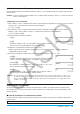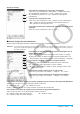User Manual
Table Of Contents
- Table des matières
- Chapitre 1 : Bases
- Chapitre 2 : Application Principale
- 2-1 Calculs de base
- 2-2 Emploi de l’historique des calculs
- 2-3 Calculs de fonctions
- 2-4 Calculs de listes
- 2-5 Calculs de matrices et de vecteurs
- 2-6 Spécification d’une base numérique
- 2-7 Emploi du menu Action
- 2-8 Emploi du menu Interactif
- 2-9 Emploi de l’application Principale en combinaison avec d’autres applications
- 2-10 Utilisation de la fonction Vérifier
- 2-11 Emploi de Probabilité
- 2-12 Exécution d’un programme dans l’application Principale
- Chapitre 3 : Application Graphe & Table
- Chapitre 4 : Application Coniques
- Chapitre 5 : Application Graphes d’équations différentielles
- 5-1 Représentation graphique d’une équation différentielle
- 5-2 Tracé de graphes d’une fonction de type f(x) et de graphes d’une fonction paramétrique
- 5-3 Visualisation des coordonnées d’un graphe
- 5-4 Représentation graphique d’une expression ou valeur en la déposant dans la fenêtre graphique d’équation différentielle
- Chapitre 6 : Application Suites
- Chapitre 7 : Application Statistiques
- Chapitre 8 : Application Géométrie
- Chapitre 9 : Application Résolution numérique
- Chapitre 10 : Application eActivity
- Chapitre 11 : Application Finances
- Chapitre 12 : Application Programme
- Chapitre 13 : Application Spreadsheet
- Chapitre 14 : Application Graphe 3D
- Chapitre 15 : Application Plot Image
- Chapitre 16 : Application Calcul différentiel interactif
- Chapitre 17 : Application Physium
- Chapitre 18 : Application Système
- Chapitre 19 : Communication de données
- Appendice
- Mode Examen
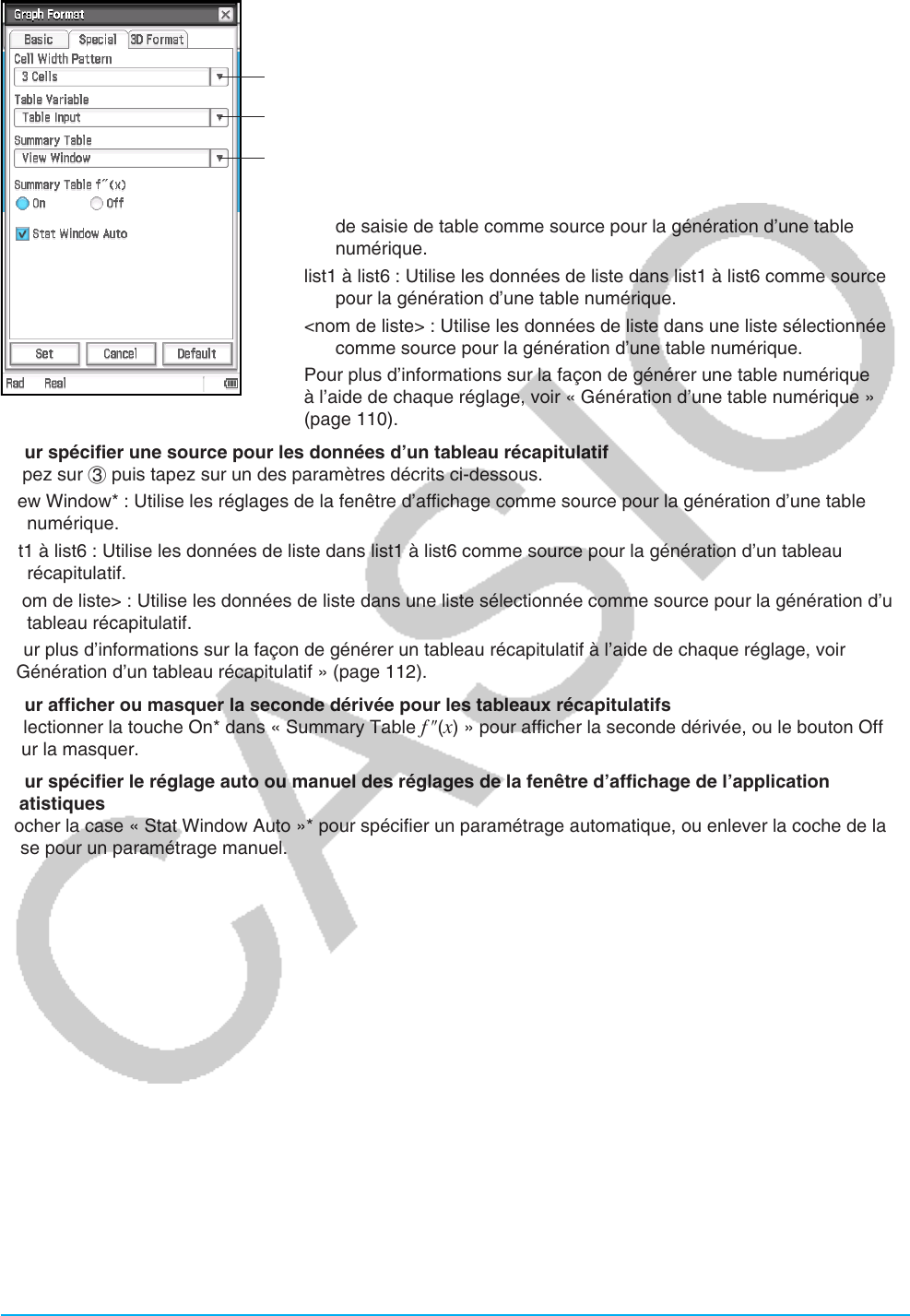
Chapitre 1 : Bases 39
Onglet [Special]
1
2
3
Pour spécifier la largeur de ligne pour l’affichage de l’éditeur de
statistiques et de la table de données
Tapez sur 1, puis sélectionnez un modèle de largeur de cellule : 2 Cells,
3 Cells*, ou 4 Cells pour une orientation d’affichage verticale, ou 4 Cells,
5 Cells*, ou 6 Cells une orientation d’affichage horizontale (voir « Modifier
l’orientation de l’écran » en page 15).
Pour spécifier une source pour les données d’un tableau
Tapez sur 2 puis tapez sur un des paramètres décrits ci-dessous.
Table Input* : Utilise la saisie de données dans une boîte de dialogue
de saisie de table comme source pour la génération d’une table
numérique.
list1 à list6 : Utilise les données de liste dans list1 à list6 comme source
pour la génération d’une table numérique.
<nom de liste> : Utilise les données de liste dans une liste sélectionnée
comme source pour la génération d’une table numérique.
Pour plus d’informations sur la façon de générer une table numérique
à l’aide de chaque réglage, voir « Génération d’une table numérique »
(page 110).
Pour spécifier une source pour les données d’un tableau récapitulatif
Tapez sur 3 puis tapez sur un des paramètres décrits ci-dessous.
View Window* : Utilise les réglages de la fenêtre d’affichage comme source pour la génération d’une table
numérique.
list1 à list6 : Utilise les données de liste dans list1 à list6 comme source pour la génération d’un tableau
récapitulatif.
<nom de liste> : Utilise les données de liste dans une liste sélectionnée comme source pour la génération d’un
tableau récapitulatif.
Pour plus d’informations sur la façon de générer un tableau récapitulatif à l’aide de chaque réglage, voir
« Génération d’un tableau récapitulatif » (page 112).
Pour afficher ou masquer la seconde dérivée pour les tableaux récapitulatifs
Sélectionner la touche On* dans « Summary Table
f (x) » pour afficher la seconde dérivée, ou le bouton Off
pour la masquer.
Pour spécifier le réglage auto ou manuel des réglages de la fenêtre d’affichage de l’application
Statistiques
Cocher la case « Stat Window Auto »* pour spécifier un paramétrage automatique, ou enlever la coche de la
case pour un paramétrage manuel.